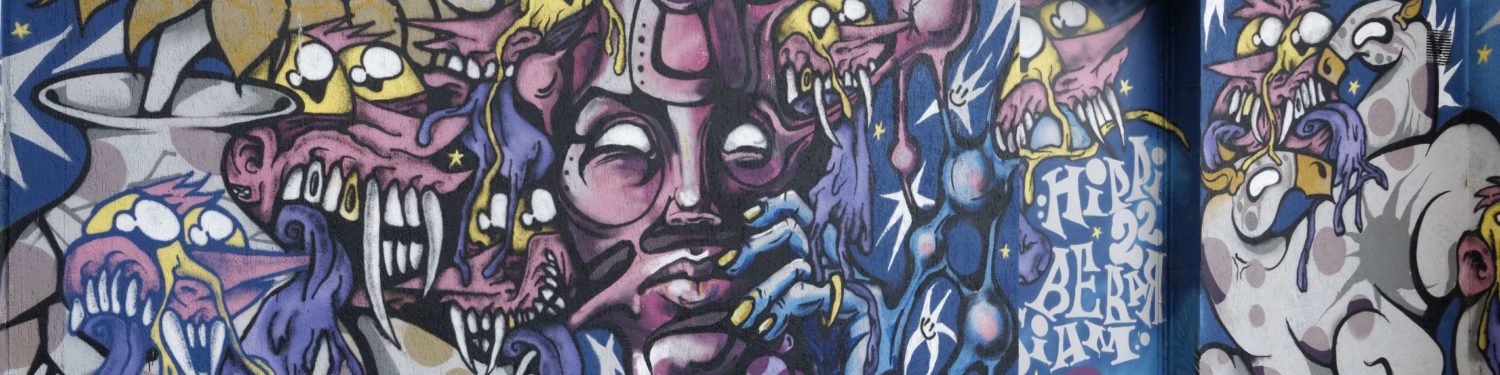(Mise à jour le 30 août 2010 à 16:56)
Malgré le disque dur de 250 Go de mon iMac PPC, celui du MacBook Air de 80 Go, mes disques durs externes de 500 Go et 250 Go, plus le RFIDrive de 250 Go, j’ai dû réorganiser mes sauvegardes ! j’ai donc acheté chez Macway un disque dur de… 1To. (Article mis à jour le )
J’ai en effet profité de l’offre « sans frais de port » de Macway pour acquérir le Kit boîtier et disque dur Storeva SilverDrive Alu Quattro (boîtier avec interfaces Firewire 400, Firewire 800, USB et eSATA). Commandé le mardi soir dans la soirée, il m’était livré vendredi.
Je dédie ce disque dur aux sauvegardes Time Machine, mes autres disques durs seront destinés aux copies de sauvegardes de toutes mes photos ! J’ai donc créé une première partition de 500 Go pour la sauvegarde du iMac grâce à l’Utilitaire de disque.
Partitionner son disque dur
Il n’est évidemment pas possible de partitionner le disque dur de l’ordinateur, sauf à utiliser le DVD d’installation. Il s’agit ici de partitionner un disque dur externe.
Pour partitionner un disque dur,
- ouvrir l’Utilitaire de disque,
- sélectionner le disque dur dans la barre latérale gauche,
- cliquer sur l’onglet Partitionner,
- dans la liste déroulante, choisir le nombre de partitions et leur taille,
- cliquer sur le bouton Appliquer, puis sur le bouton Partitionner.
Partitionner à la volée son disque dur
Mac OS X Leopard offre la possibilité de partitionner un disque dur « à la volée », c’est-à-dire de redimensionner les partitions existantes sans effacer les données qui s’y trouvent. Ceci n’est possible qu’à condition que le disque dur lui-même soit au format Mac OS, avec des partitions elle-mêmes au format Mac OS, et pas au format MS-DOS (format compatible Windows).
Pour formater un disque dur au format Mac OS (toutes les données seront effacées):
- ouvrir l’Utilitaire de disque ;
- sélectionner le disque dur dans la barre latérale gauche ;
- choisir le format Mac OS étendu ;
- cliquer sur le bouton Effacer ;
J’avais créé deux partitions, au format Mac OS étendu, une pour la sauvegarde du iMac, une pour le MacBook Air. Celle pour le iMac, dénommée TimeMachine, contenait déjà des données comme le montre la première copie d’écran.
Pour modifier la taille d’une ou plusieurs partitions, y compris si elle comprennent des données :
- ouvrir l’Utilitaire de disque ;
- sélectionner le disque dur dans la barre latérale gauche ;
- cliquer sur l’onglet Partitionner ;
- ne pas modifier le choix du nombre de partitions, conserver le format « Actuel » ;
- supprimer éventuellement une partition en la sélectionnant puis en cliquant sur ‘-‘ ;
- cliquer ensuite sur le signe’+’ pour ajouter le nombre de partitions souhaitées ;
- choisir la taille de chaque partition soit en glissant les barres de séparation, soit en saisissant les dimensions souhaitées ;
- cliquer sur le bouton Appliquer, puis sur le bouton Partitionner.
Ecrit par Lise - Site